Come clonare HDD su SSD M.2 con metodo efficace?
Qui introdurremo un software affidabile e potente - AOMEI Partition Assistant che permette di clonare HDD su SSD M.2 in Windows 11/10/8/7 senza reinstallare il sistema operativo e i programmi.
Posso clonare HDD su SSD M.2?
Ho un HDD da 1TB installato sul mio computer. Funzionava bene per il primo e il secondo anno. Ho installato un sacco di software, foto e film. Ma dopo anni di utilizzo, la velocità di avvio e di esecuzione del computer era stata pesantemente diminuita. Quindi voglio acquistare un Samsung 970 EVO NVMe M.2 SSD e migrare tutto sull'HDD su SSD M.2 per far funzionare il mio computer in modo fluido e stabile. Mi chiedo se esiste un metodo semplice per clonare con successo HDD su SSD M.2?”
In questa guida scoprirai cos'è un SSD M.2, come aggiornarlo e clonarlo, e cosa fare dopo la clonazione. Ti mostreremo passo dopo passo come eseguire il processo senza difficoltà, inserendo entrambi gli SSD negli slot disponibili.
Che cos'è SSD M.2?
Un SSD M.2 è un'unità a stato solido (SSD) di nuova generazione, molto più veloce di un SSD tradizionale. Se utilizza il protocollo NVMe, si collega direttamente alla scheda madre e può raggiungere velocità di trasferimento fino a 3500 MB/s. In confronto, un normale SSD SATA offre una velocità di lettura e scrittura tra 200 MB/s e 550 MB/s. Tuttavia, un SSD M.2 con protocollo AHCI ha prestazioni simili a un SSD SATA.
Un altro vantaggio degli SSD M.2 è la loro dimensione compatta. Sono piccoli quanto una gomma da masticare, il che li rende perfetti per PC e laptop con poco spazio disponibile. In sintesi, alte prestazioni e dimensioni ridotte sono i motivi principali per cui molti scelgono di passare a un SSD M.2.
Nei prossimi passaggi, ti mostreremo come clonare un HDD su un SSD M.2 in modo semplice e veloce.
Parte 1. Cosa devi preparare prima di clonare
Prima di iniziare, ecco i passaggi da seguire per preparare il tuo nuovo SSD M.2.
Passo 1: Verificare gli slot SSD disponibili
Prima di acquistare un nuovo SSD M.2, controlla quanti slot SSD ha il tuo computer:
1. Apri il case del laptop o del desktop con un cacciavite.
2. Individua gli slot disponibili per l’SSD M.2.
Se il tuo PC ha uno slot libero, potrai installare direttamente il nuovo SSD M.2. Se invece ha un solo slot occupato, dovrai utilizzare un adattatore USB per collegare l’SSD esternamente.
Passo 2: Comprare una versione corretta di SSD M.2
Prima di comprare un SSD M.2, è importante sapere quale tipo di interfaccia è supportata dal tuo computer. Cerca uno slot sulla scheda madre di circa un pollice di lunghezza. Di solito, lo slot è etichettato con SATA, PCIe o SATA/PCIe. Assicurati di scegliere un SSD M.2 che corrisponda all'etichetta. Se non trovi lo slot, dovrai acquistare un adattatore compatibile.
Se hai già un SSD M.2 ma non sei sicuro del tipo, guarda le tacche sul connettore:
1. Un SSD PCIe M.2 ha una sola tacca.
2. Un SSD SATA M.2 ha due tacche.
Passo 3: Installare il nuovo SSD M.2
Ora è il momento di installare l’SSD M.2 nel computer:
Su un laptop:
1. Apri lo slot M.2.
2. Inserisci delicatamente l’SSD M.2 nello slot.
3. Fissalo con la vite di montaggio.
4. Chiudi il vano e accendi il computer.
Su un desktop:
1. Individua il connettore M.2 sulla scheda madre (spesso etichettato come PCIe).
2. Inserisci l’SSD M.2 nello slot corrispondente.
3. Fissalo con la vite di montaggio.
Se il PC non rileva l’SSD dopo l’installazione, potrebbe essere necessario configurarlo manualmente nel BIOS.
Passo 4: Inizializzare il nuovo SSD M.2
Prima di clonare i dati, è necessario inizializzare il nuovo SSD M.2:
1. Apri Gestione disco in Windows.
2. Trova il nuovo SSD M.2, fai clic destro su di esso e seleziona Inizializza disco.
3. Scegli lo stesso stile di partizione del disco originale (MBR o GPT).
4. Conferma cliccando su OK.
Ora il tuo nuovo SSD M.2 è pronto! Nella Parte 2, ti mostreremo come clonare clonare hard disk su SSD M.2.
Parte 2. Passaggi per clonare HDD su SSD M.2 in Windows
Passo 1: Scarica il software migliore per clonare HDD su SSD M.2 (NVMe)
Se hai appena acquistato un SSD M.2 NVMe, probabilmente ti stai chiedendo come trasferire i dati dal vecchio disco al nuovo. Per farlo in modo semplice ed efficace, puoi utilizzare - AOMEI Partition Assistant, un potente software di clonazione.
Questo strumento è una delle migliori soluzioni per clonare un HDD su un SSD M.2, poiché consente di trasferire tutti i dati e le applicazioni senza difficoltà.
- ★ Perché scegliere AOMEI Partition Assistant?
- Clonazione di un disco grande a uno più piccolo – Grazie alla funzione "Clonare Disco Rapidamente", puoi clonare un disco più grande su uno più piccolo, a patto che lo spazio usato sul disco di origine sia inferiore alla capacità del nuovo SSD.
- Compatibile con diversi sistemi Windows – Funziona con Windows 11, 10, 8, 7, Vista e XP, permettendoti di clonare il disco indipendentemente dalla versione del sistema operativo.
- Clonazione di una singola partizione – Se vuoi copiare solo una partizione specifica, puoi farlo senza dover trasferire interi volumi inutili.
- Avvio dal nuovo SSD dopo la clonazione – Dopo il trasferimento, puoi avviare direttamente il sistema operativo dal nuovo SSD, includendo tutte le partizioni necessarie.
- Ottimizzazione delle prestazioni con l'allineamento 4K – Migliora la velocità di lettura e scrittura, aumentando l'efficienza del computer.
Il miglior gestore di partizioni del disco e ottimizzatore del PC di Windows
Passo 2: Passaggi dettagliati per clonare hard disk su SSD M.2
Collegare SSD M.2 al computer, installare e avviare AOMEI Partition Assistant Professional. È possibile fare clic sul pulsante seguente per scaricare la versione demo per provare.
- Attenzioni:✎...
- I dati sul disco di destinazione verranno eliminati dopo la clonazione, eseguire un backup con AOMEI Backupper prima.
- Se si prevede di clonare il disco di sistema MBR sull'unità NVMe M.2 SSD, che deve essere della tabella delle partizioni GPT quando viene utilizzato come disco di avvio, è necessario assicurarsi che la scheda madre supporti la modalità di avvio UEFI, poiché cambiare BIOS in UEFI dopo la clonazione.
Passo 1. Fai clic con il tasto destro del mouse sull'HDD che si intende clonare, quindi fai clic su "Clonare Disco".
Passo 2. Scegli il disco di destinazione. Qui scegliamo il disco 3.
Passo 3. Nella finestra pop-up, ti verrà richiesto di cancellare tutti i dati su questo disco di destinazione selezionato. Assicurarsi di aver effettuato il backup dei dati importanti e fare clic su "Sì".
Passo 4. In questa pagina, è possibile regolare le dimensioni della partizione faccendo clic su Impostazioni nell'angolo in basso a sinistra e fai clic su Salva. Poiché il disco di destinazione è SSD, seleziona "Allinea 4k". Quindi fai clic su "Avanti".
✍Suggerimenti:
● Clonare senza ridimensionare le partizioni: Mantenere le dimensioni delle partizioni di origine. Se il disco di destinazione è più piccolo del disco di origine, verrà disattivato.
● Montare sul'intero disco: Il programma regola automaticamente la dimensione della partizione per adattarla al disco.
● Modificare partizioni sul disco: Puoi ridimensionare le partizioni come desideri.
Passo 5. Nell'interfaccia principale, fai clic su "Applicare" e "Procede" per avviare la migrazione dell'HDD all'SSD M.2.
● Ulteriori: Clona il sistema operativo Windows su SSD M.2
AOMEI Partition Assistant supporta anche solo la clonazione della partizione di sistema Windows su un SSD M.2. Apri AOMEI Partition Assistant, fai clic su "Migrare SO su SSD" nell'interfaccia principale. E il resto dei passaggi assomiglia a clonare l'intero disco, scegliendo il disco di destinazione, scegliere il metodo clone. E non dimenticare di fare clic su "Applicare"> "Procede" nell'interfaccia principale.
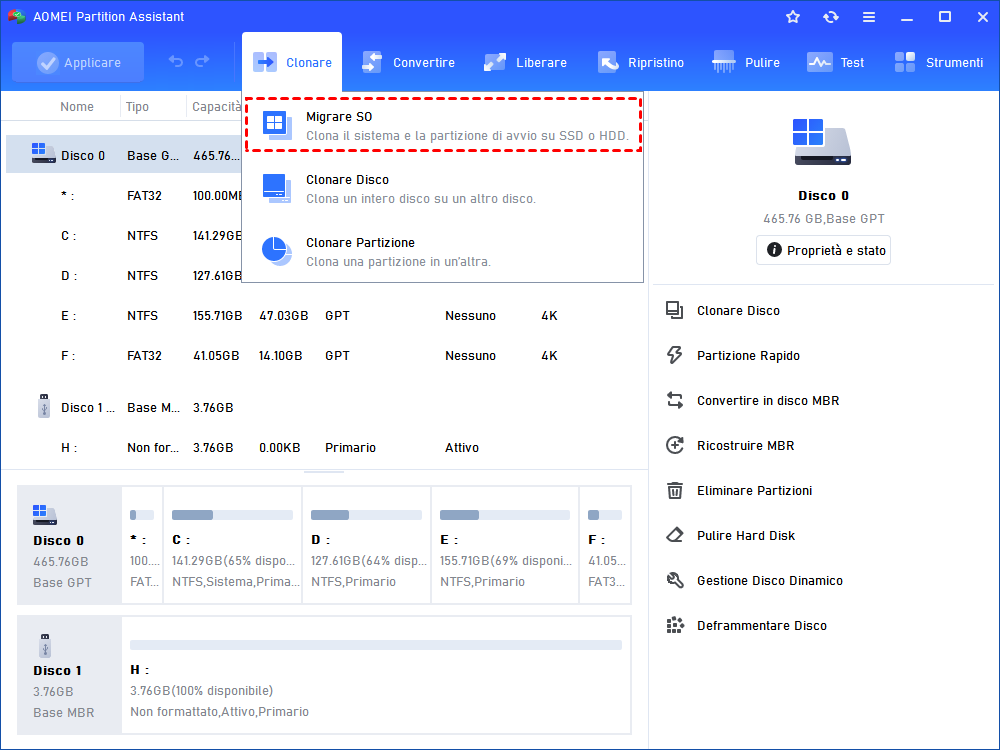
Parte 3. Avvio da SSD M.2 clonata
Segui i passaggi precedenti e riavvia il computer per impostare SSD M.2 clonato come unità di avvio.
1. Durante il processo di riavvio, premi a lungo "F2" per "Enter Setup".
2. E scegli "Change the order", quindi imposta SSD M.2 clonato come unità di avvio.
3. Premi "Enter". Ora avvia correttamente il computer dall'SSD.
Se vuoi sostituire il tuo vecchio HDD con SSD M.2, o il tuo computer può mettere un solo disco rigido, scollegare il tuo HDD dal computer e collegare SSD M.2 esattamente dove si trovava. Il sistema si avvierà direttamente sul tuo nuovo SSD.
Conclusione
Ecco come clonare HDD su SSD M.2. Per eseguire correttamente l'avvio da SSD NVMe M.2 di destinazione, modificare la modalità di avvio del BIOS in UEFI se il disco di sistema di origine è di MBR. A proposito, al termine della clonazione, se trovi che SSD M.2 clonato non si avvia, puoi fare riferimento a questo link per risolverlo.
Inoltre, se si esegue con il sistema operativo Windows Server, è disponibile AOMEI Partition Assistant Server Edition.

